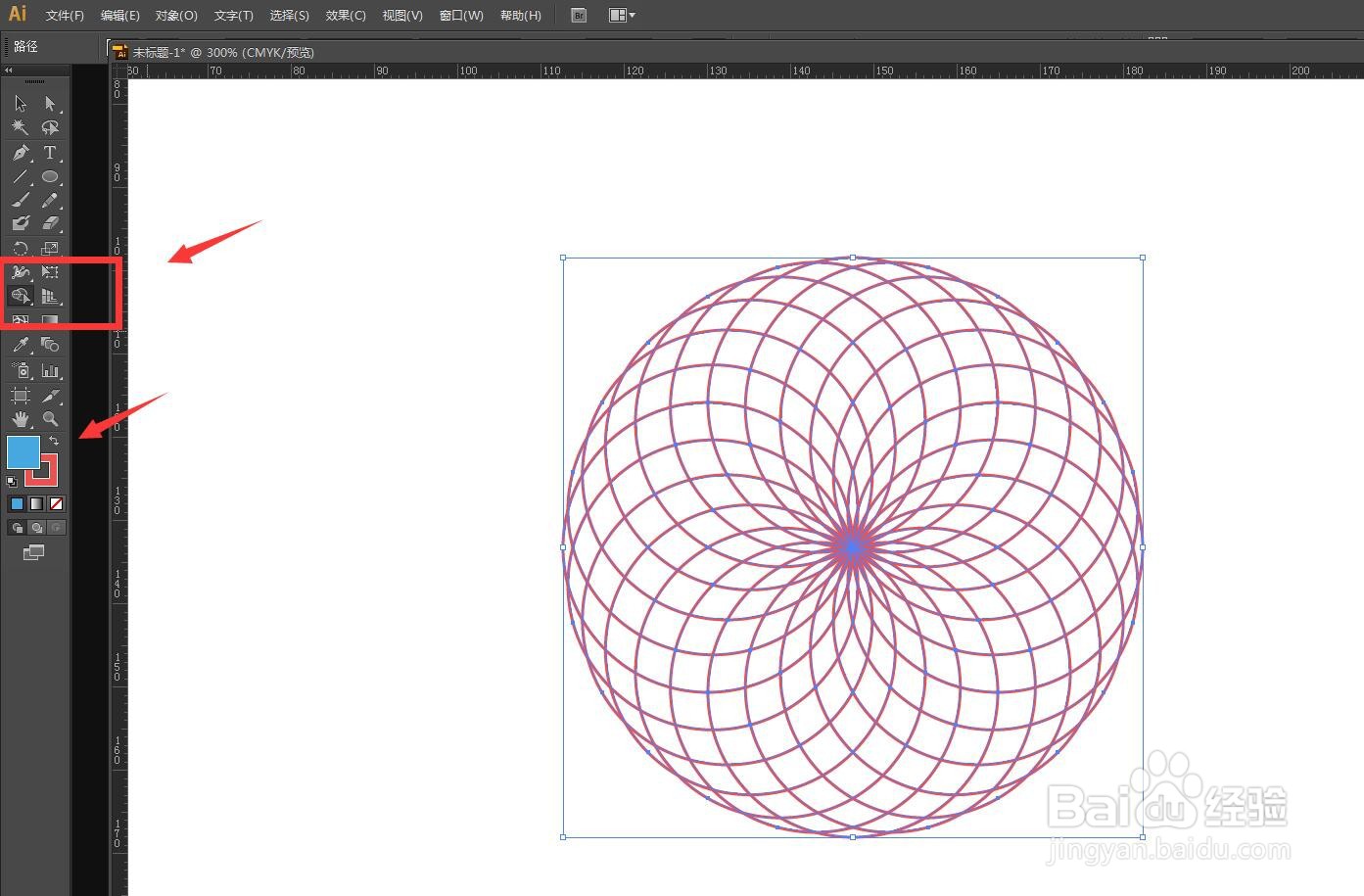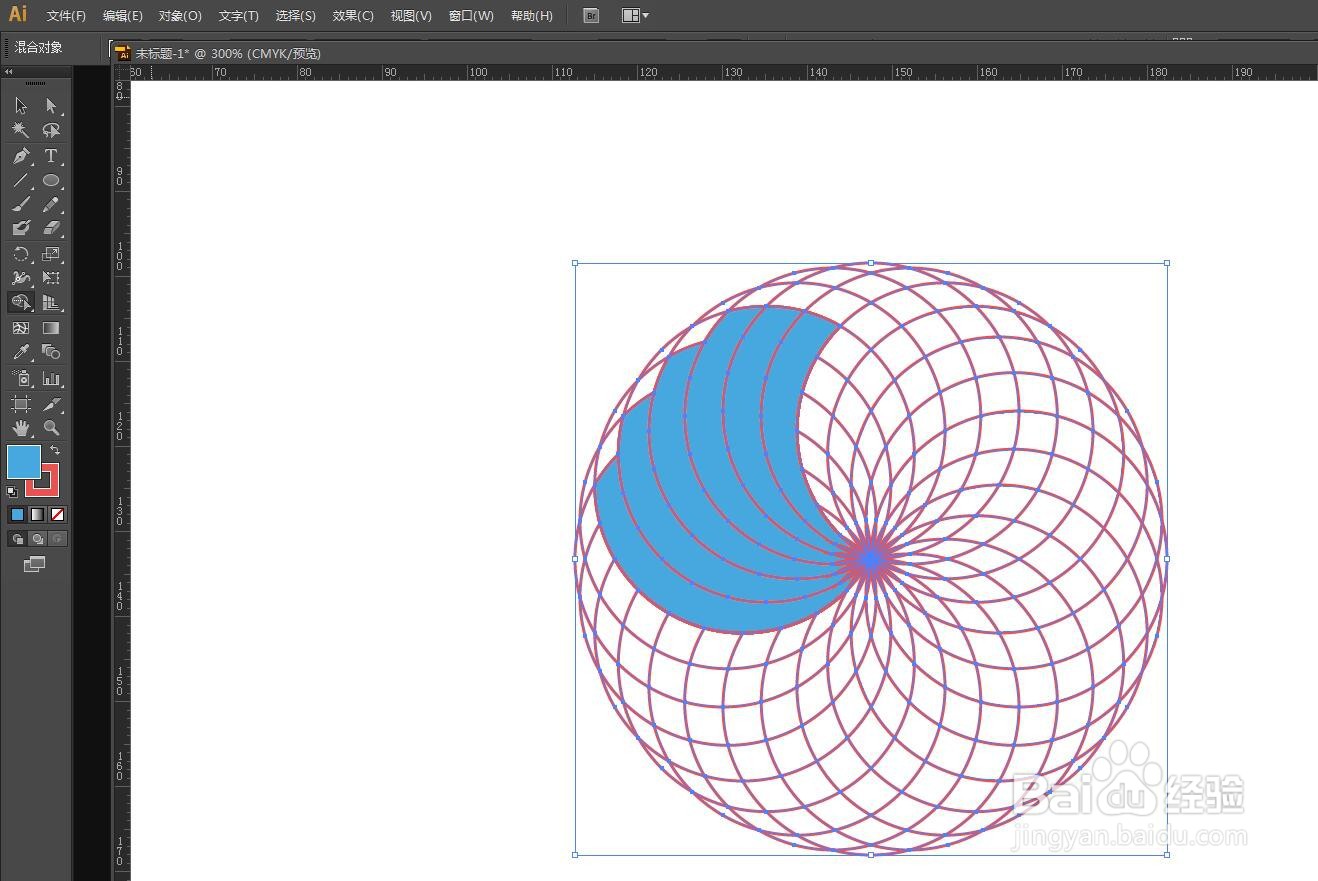Illustrator怎么制作深浅不同的图标
1、画一个圆形,将中心点 移动到底部,不断旋转复制。
2、将圆形全部选中,在工具栏中选择形状生成器。
3、点击填充颜色的色块,选择一种颜色,然后拖动鼠标选择区域。
4、如下图,我将这个形状提取出几个完全相同的部分。
5、第一个填充浅蓝色,然后下方的图形颜色越来越深。
6、可以先用吸管吸取相同的颜色,打开拾色器向下拖动选择深色。
声明:本网站引用、摘录或转载内容仅供网站访问者交流或参考,不代表本站立场,如存在版权或非法内容,请联系站长删除,联系邮箱:site.kefu@qq.com。
阅读量:21
阅读量:39
阅读量:60
阅读量:57
阅读量:82